
アイドルの動画やドラマ、映画を見るための様々な動画配信サービスがあるなか、U-NEXT(ユーネクスト)は豊富なジャンルと品揃えが魅力となっており、幅広い使い方ができるポイントが毎月もらえるなどユーザーにとって嬉しいサービスとなっています。
一ヶ月間という長い無料トライアル期間でじっくりと作品を味わったりサービスの良さを判断できるのも魅力。
ということで、この記事ではそんなU-NEXTの登録や解約方法について紹介します。
↓↓↓↓↓
↑↑↑↑↑
U-NEXTとは?
U-NEXTは、国内最大級のラインナップとなっており約13万本(うち見放題8万本以上)という圧倒的な数を誇ります。
料金については、月額1999円で見放題と他の動画配信サービスよりやや高めになっていますが、毎月2000本以上の作品が更新されたり新作の先行配信があったりといち早く作品を視聴できるメリットがあります。
70誌以上の雑誌、33万冊以上のコミック・書籍が読み放題というのもポイントですね。
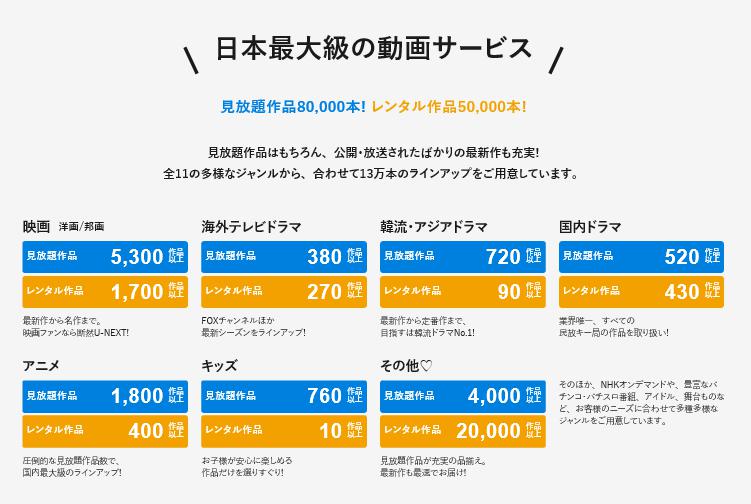
その他にU-NEXTには「ファミリーアカウント」というシステムがあります。月額料金を支払う1つの“親アカウント”に最大3つの“子アカウント”を無料で追加できるというサービスとなっており、家族や友人など4人で登録すれば、一人あたり500円でU-NEXTの見放題プランが利用できるのでかなりお得ですね。
U-NEXT内にある動画は全ての作品が見放題というわけではなく、新作などは主にレンタル配信となっており視聴するためにはお金がかかります。
ただし、U-NEXTでは見放題の料金内で毎月1200ポイント(=1200円分)がもらえるため、レンタル作品の視聴に「U-NEXTポイント」利用することができます。
U-NEXTポイントを使えば有料コンテンツも月に何本かは見ることができるというわけですね。
U-NEXTの無料トライアルに登録する方法
U-NEXTを利用するために、まずは「31日間無料トライアル」に登録しましょう。
トライアル期間が終了すると自動的に月額1999円の「ビデオ見放題サービス」へと継続されますが、無料トライアル中に解約すれば全て無料で済ませることができます。
無料トライアルの申し込みは、公式サイトの専用ページからおこなうことができ、スマホでもパソコンでも同様におこなえますが、スマホアプリからの手続きはできないためSafariやChromeなどのブラウザからアクセスしましょう。
↓↓↓↓↓
↑↑↑↑↑
U-NEXTの登録手順
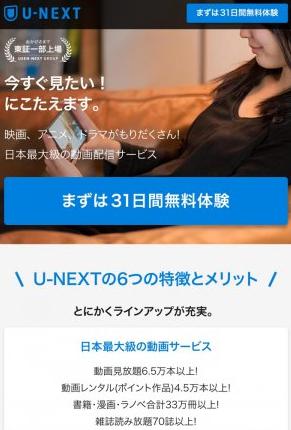
U-NEXTの特徴やメリットをまとめた登録ページが表示されるので内容を確認しながら、まずは31日間無料体験をタップします。
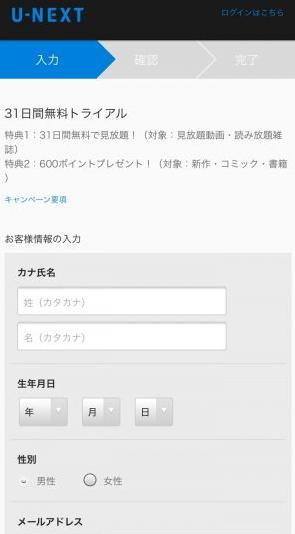
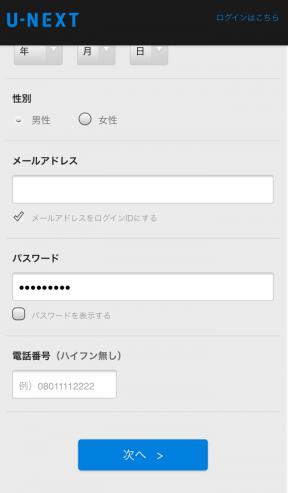
31日間無料トライアルの申し込み情報の入力画面が表示されるので必要事項を入力して「次へ」をタップしましょう。
無料トライアルでは見放題のほかに600円分のポイントももらえるので、レンタル作品もポイント内なら無料で楽しむことができます。
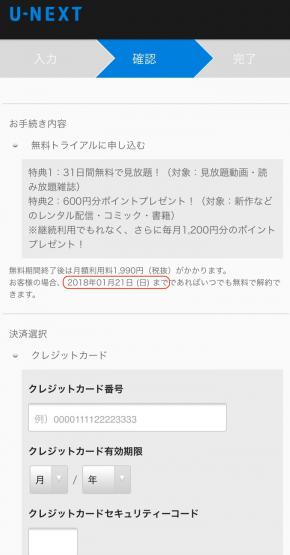
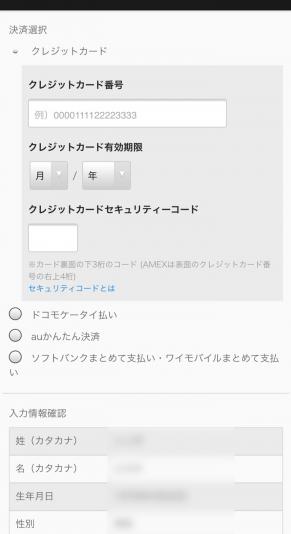
そして、表示される無料期間終了日を忘れずにチェックしておきましょう。
次にクレジットカード情報を入力します。
スマホの場合はクレジットカードの他「ドコモケータイ払い」「auかんたん決済」「ソフトバンク(ワイモバイル)まとめて支払い」のキャリア決済も選ぶことが可能です。
決済情報を入力したら、送信をタップしましょう。
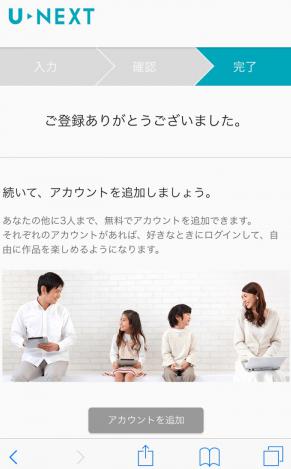
以上で登録は完了しました。
アカウントの追加は後からでも可能なのでここでは省略します。
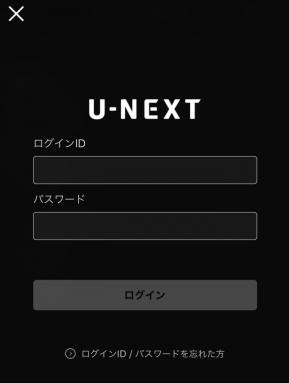
U-NEXTのホーム画面からU-NEXTの無料トライアルを楽しみしょう。
アプリからのログインでも利用可能ですが、アダルトに関してはブラウザからの利用が必要となります。
ログインが必要な際は、先ほど登録したメールアドレスとパスワードでログインしましょう。
U-NEXT登録時に注意すべきこと
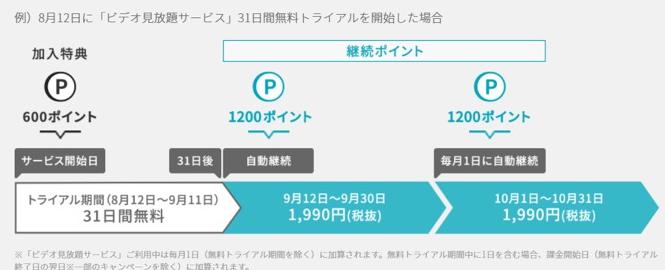
31日間の無料期間(無料トライアル申し込み日を含む)を過ぎると自動的に1990円の月額料金が決済され有料会員となります。
継続を希望しない場合は、無料期間内に解約手続きを忘れないようにしましょう。
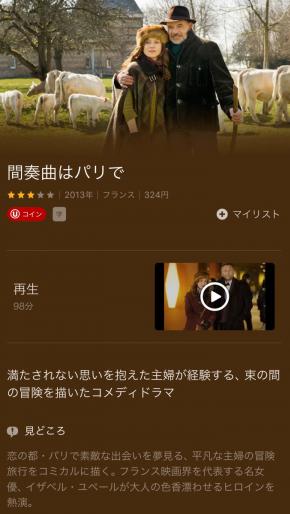

上:アプリ版 下:ブラウザ版
なお、無料トライアルでは600円分のポイントをもらうことができ、ブラウザ版では「ポイント」「ポイントOK」という表示がついた作品のレンタル購入に使うことが可能ですが、ポイントが足りない場合は別途有料でポイントをチャージする必要があります。
アプリ版では、このポイントが「コイン」と価格の表示になっていますが、コイン表記があるタイトルは価格分のポイントが消費されるので注意しましょう。
なお、U-NEXTのような動画配信サービスのほとんどはChromecastやFire TV Stickなどのデバイスを使えば自宅のテレビでも楽しむことが可能です。
スマホとも相性抜群なのでぜひ一度使われることをおすすめします。
↓↓↓↓↓
↑↑↑↑↑
U-NEXTの無料トライアルを解約・退会する方法
U-NEXTの無料トライアルを試してみたけれど、色々な理由でやっぱり解約したいという場合もあると思います。
そこで、今度は解約の手順や注意点についてまとめて解説していきたいと思います。
U-NEXTを解約・退会する際の注意点
U-NEXTの解約はアプリ上ではできないため、ウェブ版にアクセスしておこなう必要があります。
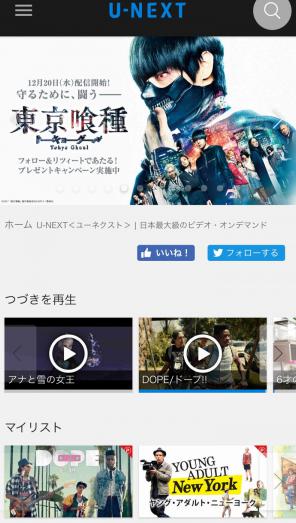
U-NEXTは、解約した時点から作品が視聴できなくなりますが「ビデオ見放題サービス」解約後もアカウント自体は残るためポイントやNHKオンデマンドパックを継続して使ったり、購入済みの映像作品やコミック、書籍を視聴することは可能です。
もうU-NEXTを使う予定がないのでアカウントを削除したいという場合は、退会(アカウント削除)の手続きが別途必要となりますが、購入済みの作品なども即日視聴できなくなるので本当に退会するかどうかはよく考えてから手続きを進めましょう。
U-NEXTを解約する方法
パソコンからでもスマホからでも手順はほぼ同じなので、ChromeやSafariなどのブラウザを使いウェブ版のU-NEXTにアクセスします。
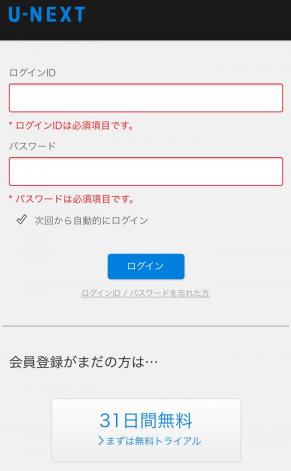
登録したID(メールアドレス)とパスワードを入力し、U-NEXTにログインしましょう。
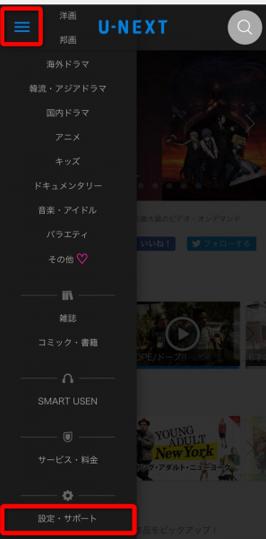
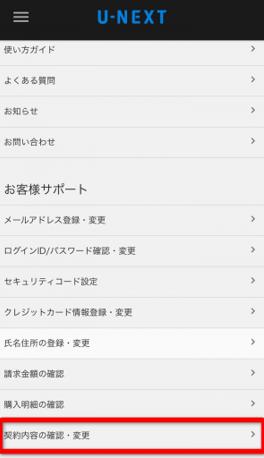
メニューバーの下の方にある「設定・サポート」を選択。
そして、次の画面の「お客様サポート」の下の方にある「契約内容の確認・変更」をタップして進みましょう。
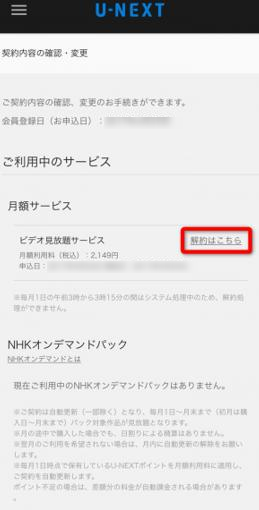
「ご利用中のサービス」の中にある「解約はこちら」をタップします。
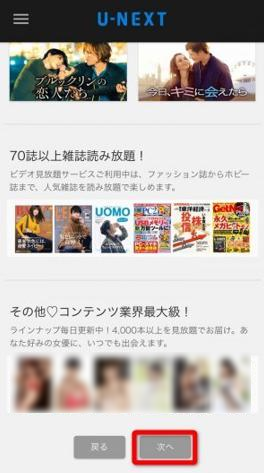
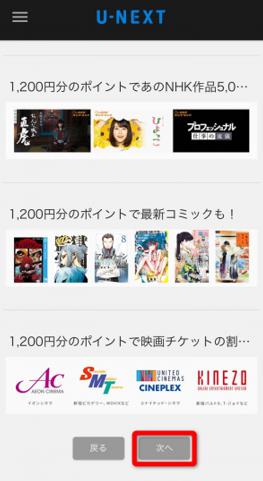
本当に解約するのかどうかを改めて確認するような色々な情報が出てきますが、解約手続きを続ける場合は「次へ」をタップして進みましょう。
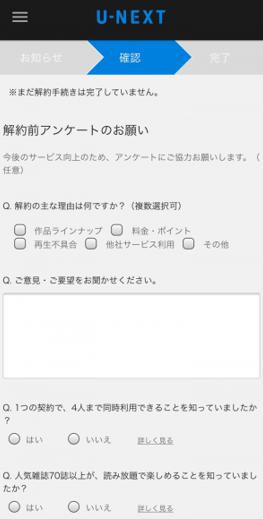
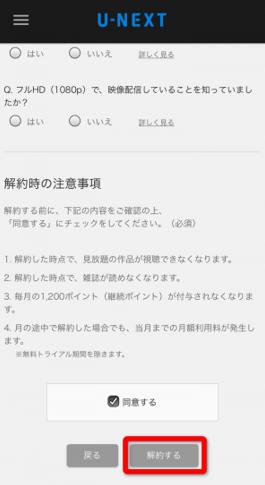
解約についてのアンケートが出てきますが特に回答しなくても解約できます。
解約時の注意事項が表示されるので、確認できたら「同意する」にチェックを入れて「解約する」をタップ。
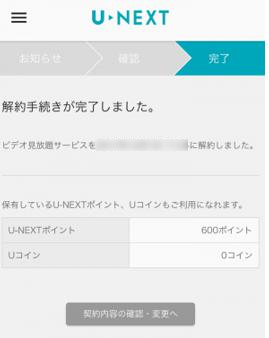
これで解約が完了しました。
登録したメールアドレスに解約通知が届くので、確認しておきましょう。
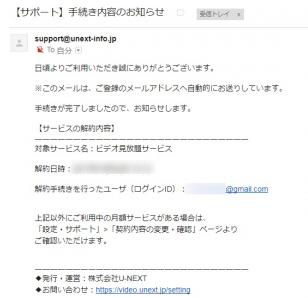
これで料金は発生しなくなりましたが、ビデオ見放題サービスを「解約」しただけなので今後U-NEXTを利用する予定がなくアカウントも完全に消したい場合は以下のとおり「退会」の手続きに進みます。
U-NEXTを退会(アカウント削除)するには?
退会の手続きをする際は「ビデオ見放題サービス」「NHKオンデマンドパック」をあらかじめ解約してから進めましょう。

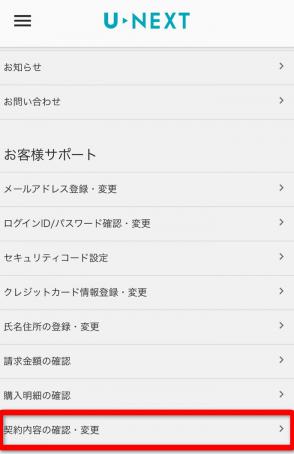
ウェブ版のU-NEXTにログインしたら、メニューバーの下の方にある「設定・サポート」をタップして、次に表示される「お客様サポート」の下の方にある「契約内容の確認・変更」を選択します。

「登録解除」の中にある「こちら」をタップ。
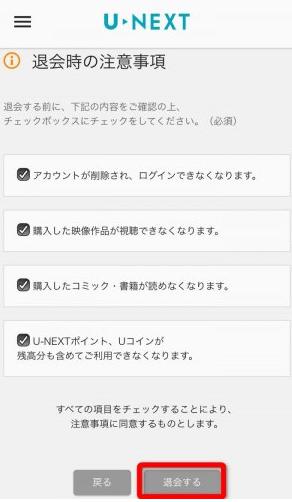
退会時の注意事項を確認できたら、全ての箇所にチェックを入れ「退会する」をタップします。
最終確認の表示が出たら、「はい」を選択しましょう。
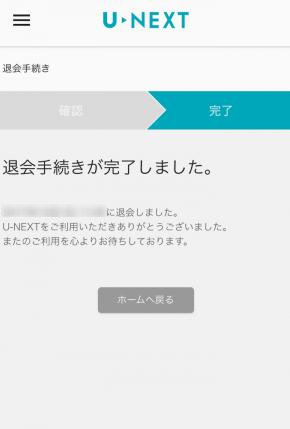
これで全ての手続きは完了しました。
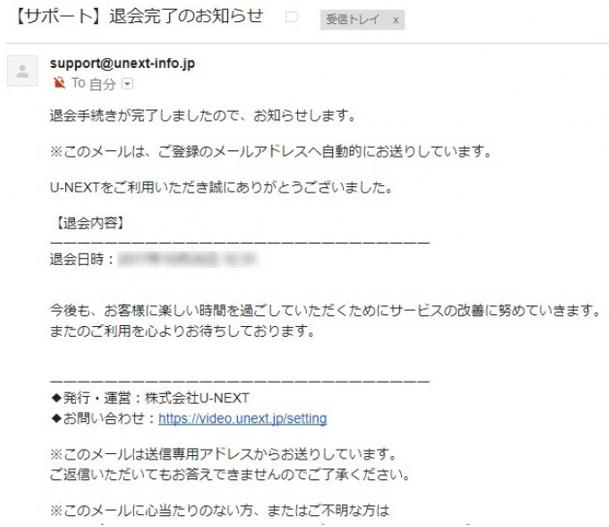
登録メールアドレスに送付された退会通知を確認できたらOKです。
ということで、U-NEXTの登録や解約方法について解説しました。
↓↓↓↓↓








